Oglas
Če napišete blog ali organizirate informacije za wiki vašega podjetja, boste nedvomno morali narediti na tisoče posnetkov zaslona, ki ljudem prikazujejo, kako v računalniku delajo določene stvari. In ena stvar, ki jo večina ljudi pozna iz branja raznovrstne dokumentacije, polne zaslonskih posnetkov, je ta: dolgočasno je.
Ne le, da je dolgočasen, ampak bralcu ne bo vedno popolnoma razložil koraka. Tako je uporaba številnih posnetkov zaslona neučinkovita in dolgočasna. Super.
Kaj je boljše od posnetkov zaslona? GIF-ji (in tukaj je razlog)
Kako lahko torej naredimo boljše? Snemanje video posnetkov je eno. Ko pa začnete ustvarjati video, se vam zdi, da morate v enem posnetku razložiti celoten postopek. Kar je super za pregled ali vadbo, ni pa fantastično za hitro navajanje korakov, ki jih potrebujete, da nekaj zaključite.
Kako je s prikazom GIF vsakega malega koraka? Tako lahko vsak korak podrobno ločite in razložite v besedilnem delu svojega spletnega dnevnika ali drugega dokumenta in dejansko opomnite ljudi, kako je vsak del dokončan z drobnim GIF.
Orodja za ustvarjanje animiranih GIF-jev
Obstaja na desetine načinov za ustvarjanje animiranih GIF-jev. Lahko posnamete videoposnetek celotnega postopka in nato uporabite dele tega videoposnetka za pretvorbo v GIF. Lahko snemate hitre zaslone in nato pretvorite njim. Lahko pa uporabite tudi orodja, kot so razširitve brskalnika, ki snemajo zaslon neposredno kot GIF.
Snemanje videa in pretvorba v GIF
Snemanje videoposnetka v celotni dolžini zaslona in pretvorba v GIF pozneje bi bila popolna za poglobljen in dolgotrajen postopek, pri katerem želite biti prepričani, da niste zamudili ničesar.
Če želite pretvoriti video v tem primeru, bi namizna programska oprema, kot je Photoshop ali kakšno drugo namensko orodje, delovala v redu. Obstaja veliko drugih brezplačnih ali plačanih orodij pretvoriti video v GIF Kako spremeniti film v animirani GIF Preberi več , če pa gre za celoten video, ki ga boste morda našli s programom Photoshop pretvoriti video v GIF Hitri Photoshop Tutorial za ustvarjanje animiranih GIF-jevPoglejmo, kako uporabiti Photoshop za ustvarjanje hitre animacije GIF. Tem preprostim korakom je enostavno slediti, tudi za začetnike. Preberi več je najlažje upravljati.
Snemanje kratkih oddaj in pretvorba v GIF
Za snemanje kratkega zaslona lahko uporabite razširitev brskalnika, kot je Zaslonite (dobili Zasloni za Chrome). Različica Lite omogoča snemanje video posnetkov z namizja, enega zavihka ali s fotoaparata. Lahko dodate zvok ali izklopite zvok, tako da vam ni treba, če tega ne želite prenesti na glas.

Brezplačna različica ima majhen vodni žig in omogoča snemanje do 10 minut. Vendar pa vam bo omogočil skupno rabo v YouTubu, Googlovem pogonu ali prenos videoposnetka v računalnik. Nato lahko uporabite katero koli namizno programsko opremo, ki jo želite, kot zgoraj, za pretvorbo tega videoposnetka v GIF.
Tudi plačljiva različica razširitve vam omogoča obrežite video 4 brezplačna orodja za spletno urejanje videovUrejanje videoposnetkov na spletu je pripomoglo k temu, da so vsi postali ustvarjalci foteljev. Tu je najboljših pet urednikov na spletu. Preberi več za prikaz natančnega dela zaslona, ki ga potrebujete. Poleg tega lahko videoposnetek neposredno izvozite v GIF. Za enkratno nadomestilo v znesku 20 dolarjev to ni preveč slabo.
Snemanje več posnetkov zaslona in pretvorba v GIF
Če ste bolj zaslonska oseba, lahko posneti več posnetkov zaslona Vrhunski priročnik o tem, kako narediti posnetek zaslonaVečina ljudi bi mislila, da je posnetek zaslona preprost in preprost postopek in da bi bilo na isti platformi približno enako. Pa bi se motili. Postopek snemanja posnetkov zaslona ... Preberi več procesa, nato ga pretvorite v GIF z namizno programsko opremo, kot je Photoshop ali kakšno drugo orodje za ustvarjanje GIF.
Sem velik oboževalec DARILNI, ki je na voljo tako kot otrokom prijazna aplikacija Chrome in spletna aplikacija. Ni pomembno, katero uporabljate.
Preprosto poveš, katere fotografije naj uporabiš, nato pa izbereš, kako dolgo naj se prikaže vsaka slika. To traja malo več časa kot hitro snemanje zaslona Pokaži, ne govori! 3 najboljša brezplačna orodja za predvajanje zaslonov za sistem WindowsPravijo, da je slika vredna tisoč besed, zato mora biti video neprecenljiv - in obstajajo časi, ko je video primernejši in učinkovitejši od preprostih besed. Posnetek zaslona, znan tudi ... Preberi več , vendar je brezplačen in imate popoln nadzor nad končnim izdelkom.
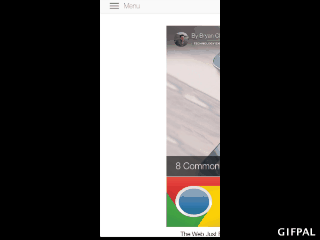
Za vsako sliko jo morate naložiti, jo izbrati, nato pritisniti gumb kamere, da jo "posnamete fotografijo" in jo dodate v kolut. Rezultate lahko vidite na levi strani, prilagodite zakasnitev, kolikor želite, in nato kliknite »Naredi GIF«, da dobite rezultat. Od tam jo lahko prenesete ali delite neposredno na Tumblr, Twitter ali številne druge kraje.
GIFPAL vam omogoča tudi, da s spletno kamero ustvarite kratek videoposnetek o sebi in ga pretvorite v GIF. To je zelo zabavno, še posebej, ker lahko dodajate različne učinke, vendar ni zasnovano za predvajanje zaslonov.

Kot vidite, navpične slike niso velike.
Se boste držali dolgočasnih posnetkov zaslona?
Glede na to, da ima veliko podjetij in posameznikov pripravljen in čaka Photoshop ali podobno orodje, in da smo vam zdaj pokazali dve možnosti za enostavno ustvarjanje GIF prek brskalnika, kaj boste počeli v prihodnost?
Ali boste uporabljali GIF ali se boste držali dolgočasnih posnetkov zaslona? Ali pa boste samo ustvarili predvajane video posnetke? Povejte nam svojo prednost in zakaj!
Ange je diplomantka internetnih študij in novinarstva, ki obožuje delo na spletu, pisanje in družbene medije.